Файл удален файл был инфицирован

Как восстановить удалённые вирусом файлы
Сейчас в каждом доме есть один и более компьютеров, которые, в большинстве случаев, подключены к сети интернет. Интернет дает возможность получать доступ к огромному количеству любой необходимой информации. Каждый пользователь смотрит фильмы, случает музыку, играет в игры, общается, пользуется сайтами, программами и так далее. Все это очень хорошо и удобно, но всегда существует вероятность, что компьютер будет заражен вирусом.
Вирусы, удаляющие данные с ПК
Компьютерный вирус у многих пользователей ассоциируется по-разному. На самом деле, это программа, только вредоносная, которая причиняет вред компьютеру или его программному обеспечению. Существует просто огромное количество самых разнообразных вирусов, которые оказывают различное действие на компьютер. Очень много вирусов удаляет файлы с компьютера, одним из них является Trojan KillFiles 904. Этот вирус, проникая на компьютер, удаляет файлы и папки без разбору, переделывая их имена по алфавиту. Те файлы, которые невозможно удалить в данный момент, он делает скрытыми. Пользователь компьютера, зараженного этим вирусом, в результате его безжалостных действий может остаться без всех данных, кроме системных, которые он не трогает. Некоторые компьютерные вирусы удаляют только определенные виды файлов, например, видео файлы, а другие удаляют все в определенной последовательности. Существует очень много вредоносных программ, которые приводят к потере важной информации на компьютере. Есть вирусы, которые удаляют системные файлы, в результате чего работа компьютера может быть полностью прекращена или становится некорректной.
Последствия удаления файлов
Последствия действия вирусов, удаляющих файлы, могут быть самые плачевные. Потерять файлы, которых очень много в интернете и их всегда можно скачать, не так страшно. Но достаточно часто вирусы удаляют конфиденциальную информацию или какие-то очень важные файлы, у которых нет резервных копий, а также системные, после чего работа ОС будет невозможной.
В случае потери файлов у пользователя ПК возникает вопрос, возможно ли их восстановление? Восстановить файлы всегда достаточно сложно, но во многих случаях возможно, зная последовательность действий и имея специальное программное обеспечение, с этим может справиться практически каждый пользователь ПК.
В случае обнаружения пропажи файлов, необходимо сразу же проверить корзину, в которой могут быть удаленные файлы, возможно, они были удалены случайно, если данные продолжают исчезать, необходимо как можно быстрее установить антивирусную программу с последним обновлением, запустить сканирование, найти вирус и удалить его с компьютера. После этого нельзя записывать и перемещать информацию на жестком диске компьютера, что приведет к перезаписыванию участка, на котором были потерянные данные. После этого их восстановление будет невозможно. После того, как компьютер полностью проверен на вирусы и обезврежен, необходимо установить программное обеспечение, нужное для восстановления потерянных файлов, с помощью которых их можно будет восстановить до перезаписи.
Программы для восстановления данных
Программ, позволяющих восстанавливать утраченную в результате вирусной атаки или любых других причин информацию, очень много. Перечислим наиболее популярные из них:
- PC inspector File Recovery. С помощью этой программы даже неопытный пользователь сможет быстро найти и восстановить удаленные вирусом файлы по любым причинам.
- Recuva. Это одна из наиболее распространенных программ по восстановлению файлов, пользоваться которой можно совершенно бесплатно.
- FinalData Standart. Эта программа - одна из наиболее эффективных по восстановлению удаленных данных с компьютера.
- Search and Recover. Очень мощная и удобная программа, с помощью которой можно восстановить потерянные файлы в результате работы вируса или других причин.
Каждая из перечисленных программ имеет определенные особенности по использованию и управлению, поэтому процедура восстановления данных может различаться по времени и техническим особенностям. На примере разберем восстановление данных с помощью PC Inspector File Recovery.
Для начала необходимо скачать и установить PC Inspector File Recovery на компьютер. В запущенном окне программы необходимо выбрать действия, в данном случае - восстановление пропавших файлов. Также утилита может найти логический диск, давший сбой, или восстановить раздел.
Следующим действием нужно указать диски, на которых следует выполнить поиск потерянных файлов. Это могут быть, как логические диски, так и флешка или другой съемный носитель информации. После этого программа начнет сканирование выбранных дисков и будет выделять найденные данные. Восстановленная информация может быть сохранена на сетевые ресурсы, что позволит предотвратить перезапись и невозможность восстановления некоторых данных. Время сканирования логических дисков будет зависеть от их размеров и количества. После окончания работы все данные, которые удалось восстановить, будут сохранены. Программа PC Inspector File Recovery, позволяющая восстановить файлы, очень простая, удобная и, самое главное, эффективная. Поэтому разобраться с ее работой сможет абсолютно каждый пользователь ПК.
Профилактика потери данных
Для того чтобы максимально защитить свой компьютер от возможной вирусной атаки, необходимо пользоваться только проверенными антивирусными программами, которые должны регулярно обновляться. Периодически нужно производить сканирование ПК для поиска вирусов и их удаления. Все важные данные необходимо скопировать и хранить на других носителях информации, чтобы всегда ими можно было воспользоваться. В таком случае вероятность поражения компьютера вирусом и потери файлов будет минимальной. Если же проблема уже произошла и требуется восстановление, то программы, перечисленные выше, всегда смогут помочь решить проблему по восстановлению данных с минимальными потерями и временными затратами.
Вирус или антивирусная программа удалили ценную информацию с компьютера? Не беда! Ниже мы расскажем про эффективные способы возвращения утерянных данных.

Содержание:
Утеря важной информации может быть вызвана самыми различными причинами: случайное форматирование, неправильная очистка диска, неисправность накопителя или флешки, повреждение файловой системы и логической структуры винчестера и т.д.
Данные случаи являются нередкими, но первенство по удалению файлов держат за собой случаи удаления информации вирусами или антивирусным ПО. Такое удаление может коснуться абсолютно любой информации, независимо от её типа. Нередко после удаления вирусами можно не обнаружить фотографий, текстовых документов, таблиц, презентаций или файлов других типов.
Почему происходит удаление файлов вирусами и антивирусами?
Сразу стоит разделить понятия удаления файлов вирусами и антивирусами.
В первом случае – вредоносная программа целенаправленно уничтожает важные данные и другие файлы для нанесения максимального вреда системе. Удалению могут подвергаться данные определенного типа, которые могут нести ценность. Нередко вирусы удаляют или шифруют фотографии, файлы Microsoft Word и т.д.
Кому это выгодно? Разработчикам вирусов, которые могут заниматься вымогательством средств у зараженных пользователей, через оповещения вирусного ПО.
Во втором случае – антивирусная система удалила зараженный или подозрительный файл, чтобы предотвратить дальнейшее распространение заражения по другим файлам.
Каждая антивирусная программа имеет свою структуру, поэтому папка с карантином может находится на диске С, в папке антивируса или в ином месте, в зависимости от установленного антивирусного ПО.
Данная мера может оказаться неэффективной, поскольку вирусы способны встраиваться в структуру файла.
Если пользователь случайно выбрал функцию полного удаления зараженных файлов, восстановить их будет сложнее, но и из этой ситуации можно найти выход.
Как вернуть файлы из карантинов антивирусных программ?
Ниже мы рассмотрим восстановление файлов из карантина, на примере популярных антивирусных программ.
Важно: восстановление вирусов из карантина следует проводить только в том случае, если Вы полностью уверены в безопасности файла.
Avast Free Antivirus

Важно заметить: глобальные обновления практически всех антивирусных программ могут изменять интерфейс и, соответственно, месторасположение карантина.
McAfee Total Protection

Norton AntiVirus
В антивирусной программе Norton AntiVirus для восстановления файлов из карантина следует пройти по таким шагам:




Kaspersky Internet Security
Для восстановления файлов из карантина Kaspersky Internet Security нужно проследовать таким шагам:
Шаг 1. В главном меню программы нажимаем по символу стрелочки в правом нижнем углу.


В следующем меню достаточно отметить необходимые файлы и восстановить их соответствующей кнопкой.

AVG AntiVirus Free
После этого откроется список файлов в карантине, где можно будет выделять и восстанавливать объекты по одному.
Восстановление файлов Recovery Software
После удаления файла вирусами или антивирусным ПО, данные невозможно вернуть при помощи стандартного функционала Windows, поэтому для восстановления информации следует прибегнуть к использованию дополнительных утилит, специализирующихся на восстановлении удаленных данных.
Одной из таких утилит является RS Partition Recovery – мощное средство для быстрого восстановления удаленных данных.
Программа RS Partition Recovery представляет собой эффективную и доступную утилиту, которая способна вернуть данные после случайного форматирования, удаления вирусами или антивирусами, утери данных в результате повреждения накопителя, удаления файлов после изменения разделов и файловой системы жесткого диска, а также других случаев утери данных.
Функционал RS Partition Recovery позволяет провести глубокое сканирование, выявляющее все файлы, возможные для восстановления. Данная функция будет особенно полезна тем, кто обнаружил отсутствие важной информации через определенное время (вплоть до нескольких месяцев) после удаления. Помимо этого, RS Partition Recovery обладает функцией быстрого сканирования, которая поможет вернуть удаленные файлы в течении нескольких минут.
Для работы с программой RS Partition Recovery пользователю достаточно обладать базовыми знаниями работы с компьютером, поэтому утилиту можно смело использовать независимо от пользовательского опыта. Восстановление всей информации может происходить через интуитивно понятный мастер, который сможет быстро провести Вас по меню программы и подсказать что делать на каждом этапе восстановления. Стоит отметить, что RS Partition Recovery обладает низкими системными требованиями, поэтому программа будет работать на офисных машинах, маломощных ноутбуках и слабых ПК. Чтобы ознакомиться с работой, преимуществами и возможностями RS Partition Recovery, рекомендует изучить информацию на официальной странице программы.
Как только троян-вымогатель / шифровальщик попадает в вашу систему, уже поздно пытаться спасти несохраненные данные. Удивительно, но многие киберпреступники не отказываются от своих обязательств после оплаты выкупа и действительно восстанавливают ваши файлы. Конечно, никто гарантий вам не даст. Всегда есть шанс, что злоумышленник заберет деньги, оставив вас наедине с заблокированными файлами.
Тем не менее, если вы столкнулись с заражением шифровальщиком, не стоит паниковать. И даже не думайте платить выкуп. Сохраняя спокойствие и хладнокровие, проделайте следующие шаги:
Строго рекомендуется удалить заражение в безопасном режиме без сетевых драйверов. Существует вероятность того, что шифровальщик мог взломать ваше сетевое подключение.
Удаление вредоносной программы является важным шагом решения проблемы. Далеко не каждая антивирусная программа сможет справится с очисткой. Некоторые продукты не предназначены для удаления данного типа угроз. Проверьте, поддерживает ли ваш антивирус данную функцию на официальном сайте или связавшись со специалистом технической поддержки.
Основная проблема связана с тем, что файлы остаются зашифрованы даже после полного удаления вредоносного заражения. Тем нем менее, данный шаг как минимум избавит вас от вируса, который производит шифрование, что обеспечит защиту от повторного шифрования объектов.
Попытка расшифровки файлов без удаления активной угрозы обычно приводит к повторному шифрованию. В этом случае вы сможете получить доступ к файлам, даже если заплатили выкуп за инструмент дешифрования.
Опять же, вы должны сделать все возможное, чтобы избежать оплаты выкупа. Следующим шагом станет применение бесплатных инструментов для расшифровки файлов. Обратите внимание, что нет гарантий, что для вашего экземпляра шифровальщика существует работающий инструмент дешифрования. Возможно ваш компьютер заразил зловред, который еще не был взломан.
“Лаборатория Касперского”, Avast, Bitdefender, Emsisoft и еще несколько вендоров поддерживают веб-сайт No More Ransom!, где любой желающий может загрузить и установить бесплатные средства расшифровки.
Первоначально рекомендуется использовать инструмент Crypto Sheriff, который позволяет определить ваш тип шифровальщика и проверить, существует ли для него декриптор. Работает это следующим образом:
Crypto Sheriff обработает эту информацию с помощью собственной базы данных и определит, существует ли готовое решение. Если инструменты не обнаружены, не стоит отчаиваться. Одни из декрипторов все-равно может сработать, хотя вам придется загрузить и протестировать все доступные инструменты. Это медленный и трудоемкий процесс, но это дешевле, чем платить выкуп злоумышленникам.
Следующие инструменты дешифрования могут расшифровать ваши файлы. Нажмите ссылку (pdf или инструкция) для получения дополнительной информации о том, с какими вымогателями работает инструмент:
Количество доступных декрипторов может изменяться с течением времени, мы будем регулярно обновлять информацию, проверяя веб-сайт No More Ransom!
Запустить средство дешифрования файлов совсем несложно. Многие утилиты поставляются с официальной инструкцией (в основном это решения от Emsisoft, Kaspersky Lab, Check Point или Trend Micro). Каждый процесс может немного отличаться, поэтому рекомендуется предварительно ознакомиться с руководством пользователя.
Рассмотрим процесс восстановления файлов, зашифрованных трояном-вымогателем Philadelphia:
- Выбираем один из зашифрованных файлов в системе и файл, который еще не был зашифрован. Помещает оба файла в отдельную папку на компьютере.
- Загружает средство дешифрования Philadelphia и перемещаем его в папку с нашими файлами.
- Выбираем оба файла и перетаскиваем их на иконку исполняемого файла декриптора. Инструмент запустит поиск правильных ключей для дешифрования.
- После завершения работы, вы получите ключ дешифрования для восстановления доступа ко всем заблокированным шифровальщикам файлам.
- Затем нужно принять лицензионное соглашение и выбрать варианты расшифровки. Вы можете изменить местоположение объектов и опционально сохранить зашифрованные версии.
- В конечном итоге появится сообщение об успешном восстановлении файлов.
Повторимся, что данный процесс не сработает, если для вашего конкретного экземпляра шифровальщика не существует декриптора. Так как многие пользователи предпочитают заплатить выкуп, а не искать альтернативные способы решения проблемы, даже взломанные шифровальщики активно используются киберпреступниками.
Шаги 1 и 2 будут эффективны только при совместном использовании. Если они не помогут, то используйте следующие рекомендации.
Надеемся, что у вас есть рабочая резервная копия данных. В этом случае даже не стоит задумываться об оплате выкупа – это может привести к более серьезным последствиям, чем ущерб от первичного заражения.
Самостоятельно или делегировав задачу системному администратору, выполните полный сброс системы и восстановите ваши файлы из резервной копии. Защита от действия шифровальшиков – это важная причина использования инструментов резервного копирования и восстановления файлов.
Пользователи Windows могут использовать полный сброс системы до заводских настроек. На официальном сайте Microsoft доступны рекомендации по восстановлению зашифрованных троянами файлов.
Подробные инструкции по удалению распространенных шифровальщиков. Как восстановить данные с использованием инструментов дешифрования зараженных файлов
Как только троян-вымогатель / шифровальщик попадает в вашу систему, уже поздно пытаться спасти несохраненные данные. Удивительно, но многие киберпреступники не отказываются от своих обязательств после оплаты выкупа и действительно восстанавливают ваши файлы. Конечно, никто гарантий вам не даст. Всегда есть шанс, что злоумышленник заберет деньги, оставив вас наедине с заблокированными файлами.

Тем не менее, если вы столкнулись с заражением шифровальщиком, не стоит паниковать. И даже не думайте платить выкуп. Сохраняя спокойствие и хладнокровие, проделайте следующие шаги:

Строго рекомендуется удалить заражение в безопасном режиме без сетевых драйверов. Существует вероятность того, что шифровальщик мог взломать ваше сетевое подключение.
Примечание: данный метод может быть не оптимальным в случае заражения некоторыми вариантами WannaCry, который проверяют доступность killswitch-домена. Если подобные домены зарегистрированы, то зловред прекратит шифрование. Однако, данная ситуация является нетипичной.
Удаление вредоносной программы является важным шагом решения проблемы. Далеко не каждая антивирусная программа сможет справится с очисткой. Некоторые продукты не предназначены для удаления данного типа угроз. Проверьте, поддерживает ли ваш антивирус данную функцию на официальном сайте или связавшись со специалистом технической поддержки.
Основная проблема связана с тем, что файлы остаются зашифрованы даже после полного удаления вредоносного заражения. Тем нем менее, данный шаг как минимум избавит вас от вируса, который производит шифрование, что обеспечит защиту от повторного шифрования объектов.
Попытка расшифровки файлов без удаления активной угрозы обычно приводит к повторному шифрованию. В этом случае вы сможете получить доступ к файлам, даже если заплатили выкуп за инструмент дешифрования.
Опять же, вы должны сделать все возможное, чтобы избежать оплаты выкупа. Следующим шагом станет применение бесплатных инструментов для расшифровки файлов. Обратите внимание, что нет гарантий, что для вашего экземпляра шифровальщика существует работающий инструмент дешифрования. Возможно ваш компьютер заразил зловред, который еще не был взломан.
“Лаборатория Касперского”, Avast, Bitdefender, Emsisoft и еще несколько вендоров поддерживают веб-сайт No More Ransom!, где любой желающий может загрузить и установить бесплатные средства расшифровки.
Первоначально рекомендуется использовать инструмент Crypto Sheriff, который позволяет определить ваш тип шифровальщика и проверить, существует ли для него декриптор. Работает это следующим образом:

Crypto Sheriff обработает эту информацию с помощью собственной базы данных и определит, существует ли готовое решение. Если инструменты не обнаружены, не стоит отчаиваться. Одни из декрипторов все-равно может сработать, хотя вам придется загрузить и протестировать все доступные инструменты. Это медленный и трудоемкий процесс, но это дешевле, чем платить выкуп злоумышленникам.
Следующие инструменты дешифрования могут расшифровать ваши файлы. Нажмите ссылку (pdf или инструкция) для получения дополнительной информации о том, с какими вымогателями работает инструмент:
Количество доступных декрипторов может изменяться с течением времени, мы будем регулярно обновлять информацию, проверяя веб-сайт No More Ransom!
Запустить средство дешифрования файлов совсем несложно. Многие утилиты поставляются с официальной инструкцией (в основном это решения от Emsisoft, Kaspersky Lab, Check Point или Trend Micro). Каждый процесс может немного отличаться, поэтому рекомендуется предварительно ознакомиться с руководством пользователя.
Рассмотрим процесс восстановления файлов, зашифрованных трояном-вымогателем Philadelphia:
- Выбираем один из зашифрованных файлов в системе и файл, который еще не был зашифрован. Помещает оба файла в отдельную папку на компьютере.
- Загружает средство дешифрования Philadelphia и перемещаем его в папку с нашими файлами.
- Выбираем оба файла и перетаскиваем их на иконку исполняемого файла декриптора. Инструмент запустит поиск правильных ключей для дешифрования.


- После завершения работы, вы получите ключ дешифрования для восстановления доступа ко всем заблокированным шифровальщикам файлам.

- Затем нужно принять лицензионное соглашение и выбрать варианты расшифровки. Вы можете изменить местоположение объектов и опционально сохранить зашифрованные версии.
- В конечном итоге появится сообщение об успешном восстановлении файлов.
Повторимся, что данный процесс не сработает, если для вашего конкретного экземпляра шифровальщика не существует декриптора. Так как многие пользователи предпочитают заплатить выкуп, а не искать альтернативные способы решения проблемы, даже взломанные шифровальщики активно используются киберпреступниками.
Шаги 1 и 2 будут эффективны только при совместном использовании. Если они не помогут, то используйте следующие рекомендации.
Надеемся, что у вас есть рабочая резервная копия данных. В этом случае даже стоит задумываться об оплате выкупа - это может привести к более серьезным последствиям, чем ущерб от первичного заражения.
Самостоятельно или делегировав задачу системному администратору, выполните полный сброс системы и восстановите ваши файлы из резервной копии. Защита от действия шифровальшиков - это важная причина использования инструментов резервного копирования и восстановления файлов.
Пользователи Windows могут использовать полный сброс системы до заводских настроек. На официальном сайте Microsoft доступны рекомендации по восстановлению зашифрованных троянами файлов.
Антивирус удалил нужные файлы с компа? А вам эти файлы нужны хоть целиком, хоть фрагментарно? Ситуация знакомая, случается такое довольно часто. Под гарячую руку антивируса нередко попадают офисные документы — презентации PowerPoint, файлы Word и Excel, а также фотографии, видео, музыка и прочая мультимедиа, которую вот так вот терять совсем не хотелось. Естественно, приходится переживать.
А кое-кто может всерьез и запаниковать, поскольку где и как искать файлы, удаленные антивирусом, знают не все. Однако преждевременно нервничать не стоит.
Если пропажу вы заметили спустя небольшое время после антивирусной проверки, то вероятнее всего вы сможете удаленные данные восстановить вы сможете. Надо лишь грамотно подобрать подходящий для этого инструмент.
Программ, предназначенных для повышения эффективности и скорости работы компьютеров, управления памятью и защиты от вредоносного ПО, в настоящее время тысячи.
С другой стороны, программ, которые разрабатываются разными недобросовестными гражданами для нанесения ущерба чужим компьютерам или установления несанкционированного над ними контроля, проще говоря, вирусов, тоже немало, плюс ежедневно появляются новые.
Игнорировать сию напасть никак нельзя, потому программисты создают и совершенствуют программы, которые могут идентифицировать и удалять вредоносное ПО, а также защищают компьютеры и хранящиеся в них данные от несанкционированного использования. Качественное антивирусное программное обеспечение сегодня, к счастью, дефицитом не является. Вот, к примеру, статья о Доктор Веб — одной из лучших бесплатных антивирусных утилит для проверки домашних ПК. Кроме того, любой юзер может навскидку назвать еще с десяток популярных антивирусов.
Однако, как случается, что антивирус удаляет казалось бы совсем безобидные файлы? Дело в том, что мы все пользуемся Интернетом, потому риск занести в систему компьютер вирус присутствует всегда. В то же время мы знаем, что если комп защищен антивирусом, то он постоянно мониторит ОС на предмет выявления подозрительных, шпионских программ, вирусов и другого неприятного софта. Антивирус запрограммирован на обнаружение и удаление вредоносного кода и зараженных ним программ, которые могут повредить компьютер и/или данные.
Если в ходе антивирусного сканирования такой вредоносный код обнаруживается в каком-либо из файлов, в том числе и в упомянутых документах, фото, видео и пр., то они идентифицируются как зараженные и подлежат удалению. Если антивирус работает в режиме максимальной защиты, то удаляться будут не только инфицированные файлы, но и такие, которые программа расценивает как подозрительные.
Раз уж такое ЧП произошло, то решить проблему может хороший программный инструмент для восстановления данных на компьютере (ноутбуке. планшете, смартфоне). Выбирать надо программу, которая:
НО также надо помнить, что лучше перестраховаться, чем потом сожалеть. В этой связи перед каждой антивирусной проверкой следует в обязательном порядке создавать резервные копии важных файлов и папок. Кроме этого пользоваться лучше только оригинальным антивирусным ПО, с которым риск потери важных данных существенно снижается. Ну, и само собой, не загружайте что-либо с незащищенных сайтов.
Собственно, теперь о том, как восстановить удаленные антивирусом файлы (в качестве примера мы взяли программу Remo Recover):


ШАГ 3 : выбираем диск, на котором надо найти и восстановить удаленные файлы

ШАГ 4 : после завершения сканирования программа выдаст список всех файлов, которые были удалены антивирусом

ШАГ 5 : сохраняем результаты поиска в отдельной папке

И еще : если антивирус удалил действительно важную информацию, то для ее восстановления лучше обратиться в специализированный сервисный центр.
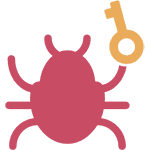
Одна из самых проблемных вредоносных программ сегодня — это троян или вирус, шифрующий файлы на диске пользователя. Некоторые из этих файлов расшифровать возможно, а некоторые — пока нет. В руководстве приведены возможные алгоритмы действий в обоих ситуациях, способы определить конкретный тип шифрования на сервисах No More Ransom и ID Ransomware, а также краткий обзор программ для защиты от вирусов-шифровальщиков (ransomware).
Есть несколько модификаций таких вирусов или троянцев-вымогателей (и постоянно появляются новые), но общая суть работы сводится к тому, что после установки на компьютер ваши файлы документов, изображений и другие, потенциально являющиеся важными, шифруются с изменением расширения и удалением оригинальных файлов, после чего вы получаете сообщение в файле readme.txt о том, что все ваши файлы были зашифрованы, а для их расшифровки вам требуется отправить определенную сумму злоумышленнику. Примечание: в Windows 10 Fall Creators Update появилась встроенная защита от вирусов-шифровальщиков.
Что делать, если все важные данные зашифрованы
Для начала, некоторая общая информация для столкнувшихся с шифрованием важных файлов на своем компьютере. Если важные данные на вашем компьютере были зашифрованы, то прежде всего не стоит паниковать.
Если у вас есть такая возможность, с диска компьютера на котором появился вирус-шифровальщик (ransomware) скопируйте куда-то на внешний накопитель (флешку) пример файла с текстовым запросом злоумышленника по расшифровке, плюс какой-либо экземпляр зашифрованного файла, а потом, по возможности, выключите компьютер, чтобы вирус не мог продолжить шифрование данных, а остальные действия производите на другом компьютере.
Следующий этап — с помощью имеющихся зашифрованных файлов выяснить, какой именно тип вируса зашифровал ваши данные: для некоторых из них есть дешифраторы (некоторые я укажу здесь, некоторые указаны ближе к концу статьи), для некоторых — пока нет. Но даже в этом случае вы можете отправить примеры зашифрованных файлов в антивирусные лаборатории (Касперский, Dr. Web) для изучения.
Как именно выяснить? Сделать это можно с помощью Google, найдя обсуждения или тип шифровальщика по расширению файла. Также начали появляться сервисы для определения типа ransomware.
No More Ransom
No More Ransom — активно развивающийся ресурс, поддерживаемый разработчиками средств безопасности и доступный в версии на русском языке, направленный на борьбу с вирусами шифровальщиками (троянцами-вымогателями).
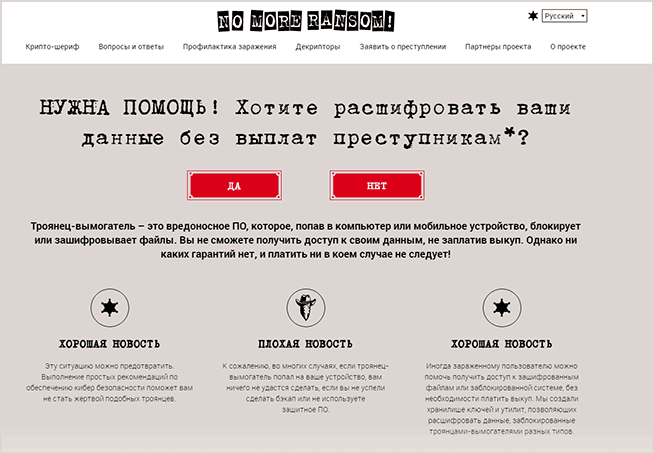
При удаче, No More Ransom может помочь расшифровать ваши документы, базы данных, фотографии и другую информацию, скачать необходимые программы для расшифровки, а также получить информацию, которая поможет избежать таких угроз в будущем.
На No More Ransom можно попробовать расшифровать ваши файлы и определить тип вируса-шифровальщика следующим образом:
- Декрипторы — почти все существующие на текущий момент времени утилиты для расшифровки зашифрованных вирусами файлов.

- Профилактика заражения — информация, направленная в первую очередь на начинающих пользователей, которая может помочь избежать заражения в дальнейшем.
- Вопросы и ответы — информация для тех, кто хочет лучше разобраться в работе вирусов шифровальщиков и действиях в случаях, когда вы столкнулись с тем, что файлы на компьютере были зашифрованы.
На сегодня, No More Ransom — наверное, самый актуальный и полезный ресурс, связанный с расшифровкой файлов для русскоязычного пользователя, рекомендую.

К сожалению, все это не всегда помогает и не всегда есть работающие расшифровщики файлов. В этом случае сценарии бывают разными: многие платят злоумышленникам, поощраяя их продолжать эту деятельность. Некоторым пользователям помогают программы для восстановления данных на компьютере (так как вирус, делая зашифрованный файл, удаляет обычный важный файл, который теоретически можно восстановить).
Файлы на компьютере зашифрованы в xtbl
Один из последних вариантов вируса-вымогателя шифрует файлы, заменяя их на файлы с расширением .xtbl и именем, состоящим из случайного набора символов.
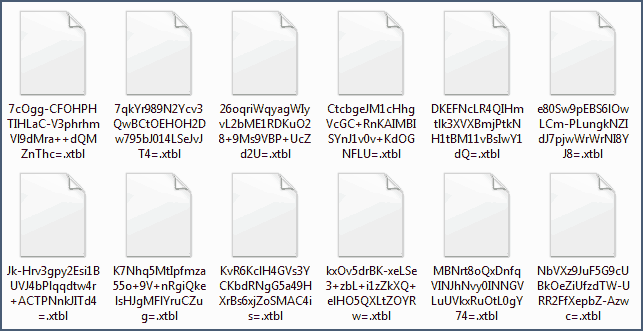
К сожалению, способа расшифровать .xtbl на данный момент нет (как только он появится, инструкция будет обновлена). Некоторые пользователи, у которых на компьютере была действительно важная информация, сообщают на антивирусных форумах, что отправили авторам вируса 5000 рублей или другую требуемую сумму и получили дешифратор, однако это очень рискованно: вы можете ничего не получить.

Что делать, если файлы были зашифрованы в .xtbl? Мои рекомендации выглядят следующим образом (но они отличаются от тех, что есть на многих других тематических сайтах, где, например, рекомендуют немедленно выключить компьютер из электросети или не удалять вирус. На мой взгляд — это лишнее, а при некотором стечении обстоятельств может быть даже вредным, однако решать вам.):
Чего делать не следует:
- Переименовывать зашифрованные файлы, менять расширение и удалять их, если они вам важны.
Это, пожалуй, всё, что я могу сказать по поводу зашифрованных файлов с расширением .xtbl на данный момент времени.
Файлы зашифрованы better_call_saul
Из последних вирусов шифровальщиков — Better Call Saul (Trojan-Ransom.Win32.Shade), устанавливающий расширение .better_call_saul для шифруемых файлов. Как расшифровать такие файлы — пока непонятно. Те пользователи, которые связывались с лабораторией Касперского и Dr.Web получили информацию о том, что пока этого сделать нельзя (но все равно попробуйте отправить — больше образцов зашифрованных файлов у разработчиков = больше вероятность нахождения способа).
Если окажется, что вы нашли способ расшифровки (т.е. он был где-то выложен, а я не уследил), прошу поделиться в комментариях информацией.
Trojan-Ransom.Win32.Aura и Trojan-Ransom.Win32.Rakhni

Следующий троян, шифрующий файлы и устанавливающий им расширения из этого списка:
- .locked
- .crypto
- .kraken
- .AES256 (не обязательно этот троян, есть и другие, устанавливающие это же расширение).
- .codercsu@gmail_com
- .enc
- .oshit
- И другие.

Еще варианты вируса-шифровальщика
Реже, но также встречаются следующие трояны, шифрующие файлы и требующие деньги за расшифровку. По приведенным ссылкам есть не только утилиты для возврата ваших файлов, но и описание признаков, которые помогут определить, что у вас именно этот вирус. Хотя вообще, оптимальный путь: с помощью антивируса Касперского просканировать систему, узнать имя трояна по классификации этой компании, а потом искать утилиту по этому имени.
Ну и из последних новостей — Лаборатория Касперского, совместно с правоохранителями из Нидерландов, разработали Ransomware Decryptor (http://noransom.kaspersky.com) для расшифровки файлов после CoinVault, однако в наших широтах этот вымогатель пока не встречается.
Защита от вирусов шифровальщиков или ransomware
Но: эти программы не предназначены для расшифровки, а только лишь для предотвращения шифрования важных файлов на компьютере. Да и вообще, мне кажется, эти функции должны быть реализованы в антивирусных продуктах, иначе получается странная ситуация: пользователю необходимо держать на компьютере антивирус, средство борьбы с AdWare и Malware, а теперь еще и утилиту Anti-ransomware, плюс на всякий случай Anti-exploit.
Кстати, если вдруг окажется, что вам есть что добавить (потому как я могу не успевать мониторить то, что происходит со способами дешифровки), сообщайте в комментариях, эта информация будет полезна другим пользователям, столкнувшимся с проблемой.
А вдруг и это будет интересно:
Почему бы не подписаться?
Рассылка новых, иногда интересных и полезных, материалов сайта remontka.pro. Никакой рекламы и бесплатная компьютерная помощь подписчикам от автора. Другие способы подписки (ВК, Одноклассники, Телеграм, Facebook, Twitter, Youtube, Яндекс.Дзен)
11.11.2019 в 11:10
Здравствуйте, я оправил вам сообщение на той неделе и сегодня утром — но не увидел публикаций сообщений.
11.11.2019 в 13:02
Здравствуйте. Ничего от вас почему-то нет… Не знаю.
У меня некоторые (те, что с чем-то нецензурным) комментарии удаляются автоматически, но вроде ошибочно ничего такого не происходит.
21.11.2019 в 13:45
30.11.2019 в 08:38
Здравствуйте, может подскажите когда выводишь компьютер из сна — то экран монитора LG начинает моргать — появляется надпись монитора LG и так около минуты-после всё нормально.
30.11.2019 в 21:47
Здравствуйте.
Не знаю. В теории могут быть проблемы с драйверами управлением электропитанием материнки, но не очень похоже.
Если всегда так было — то, возможно особенности сочетания оборудования просто.
09.01.2020 в 18:05
У меня все наладилось, вот только один вопрос: стоит ли переустанавливать винду после всех ранее выполненных махинаций?
10.01.2020 в 09:25
Если точно излечили комп от заразы, то, наверное, не стоит.
Читайте также:


